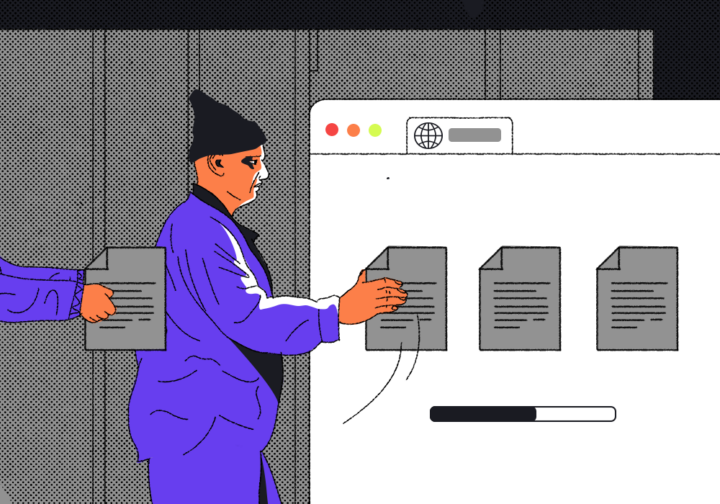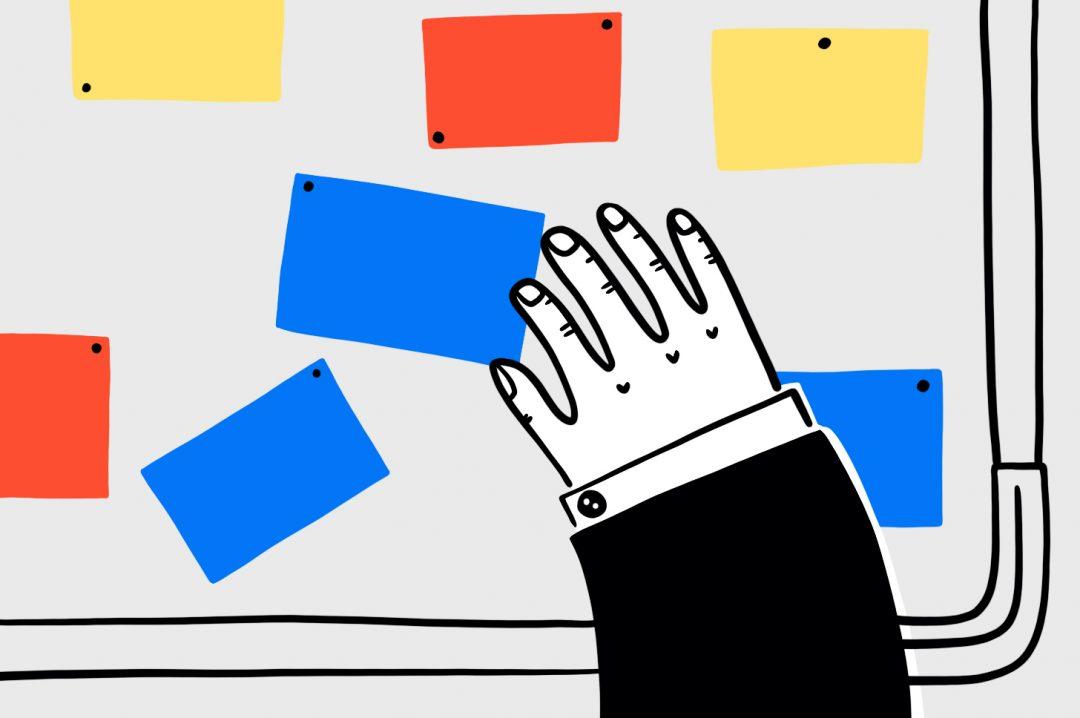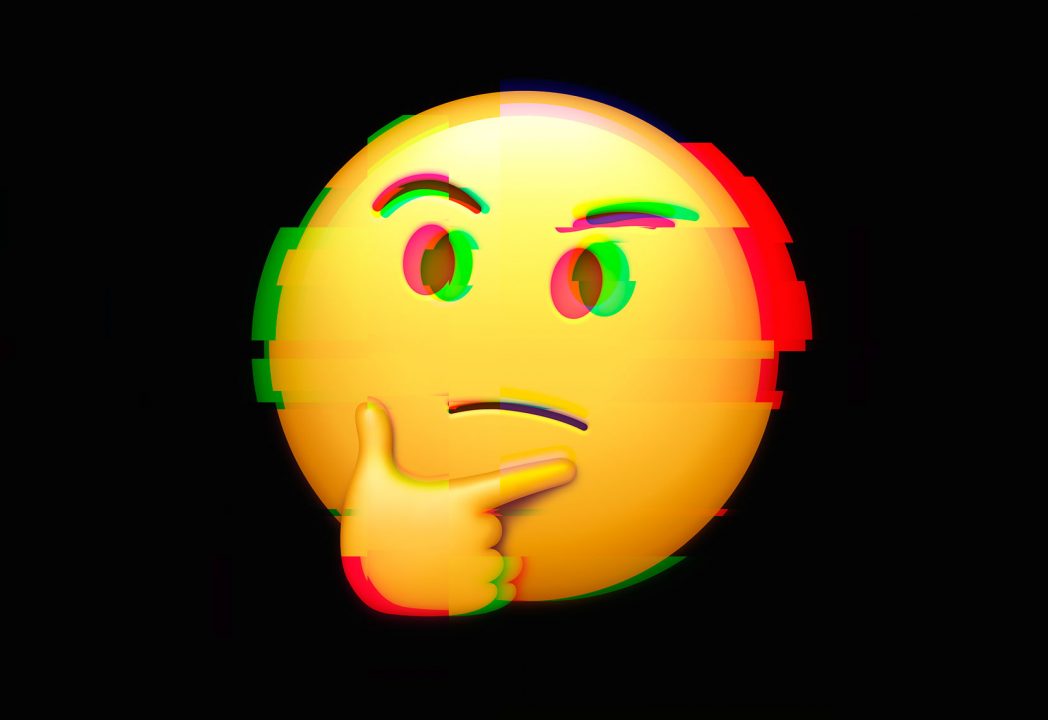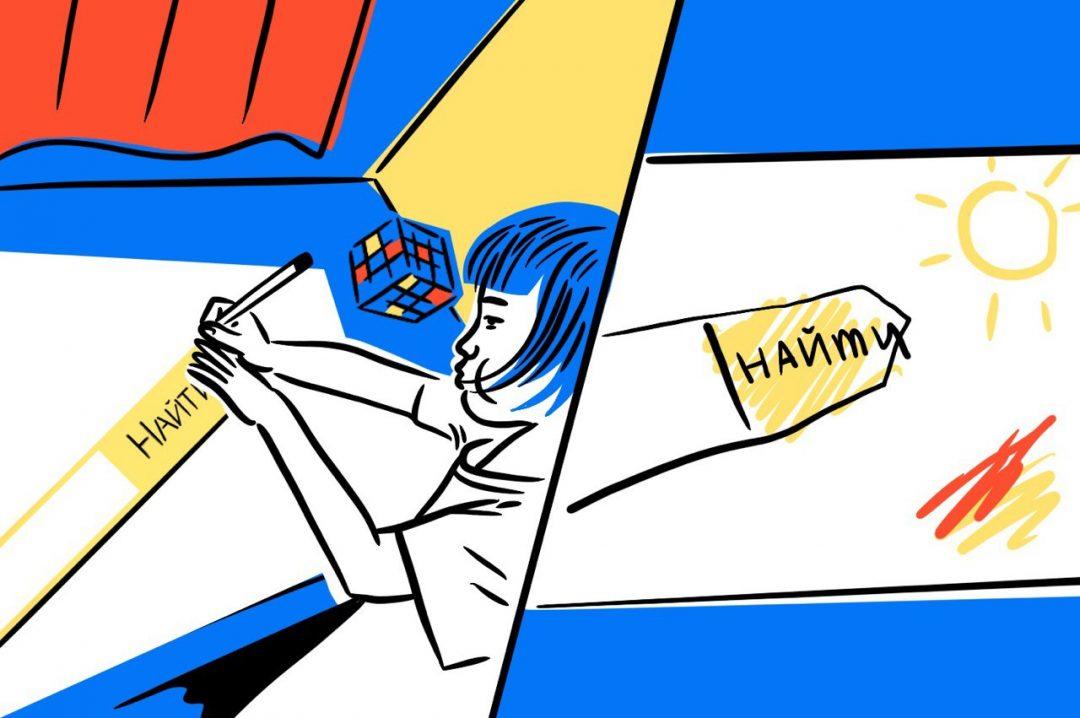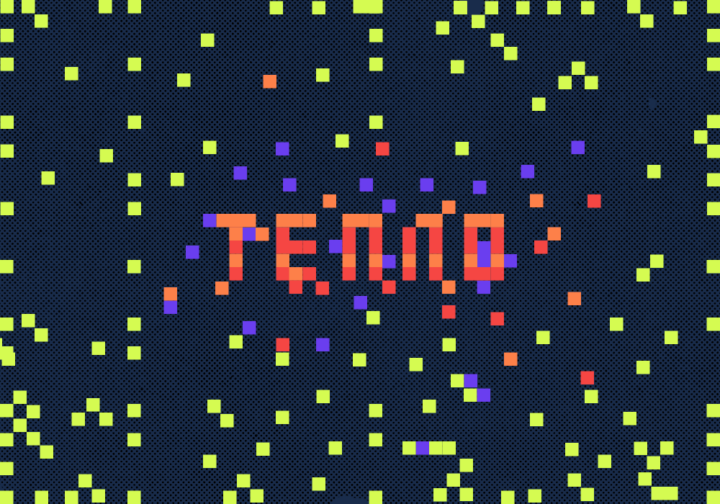В прошлый раз мы рассказали, что такое Drag-and-drop и как работает такая форма загрузки файлов на сайт. Сегодня мы сделаем такую форму на своём сайте.
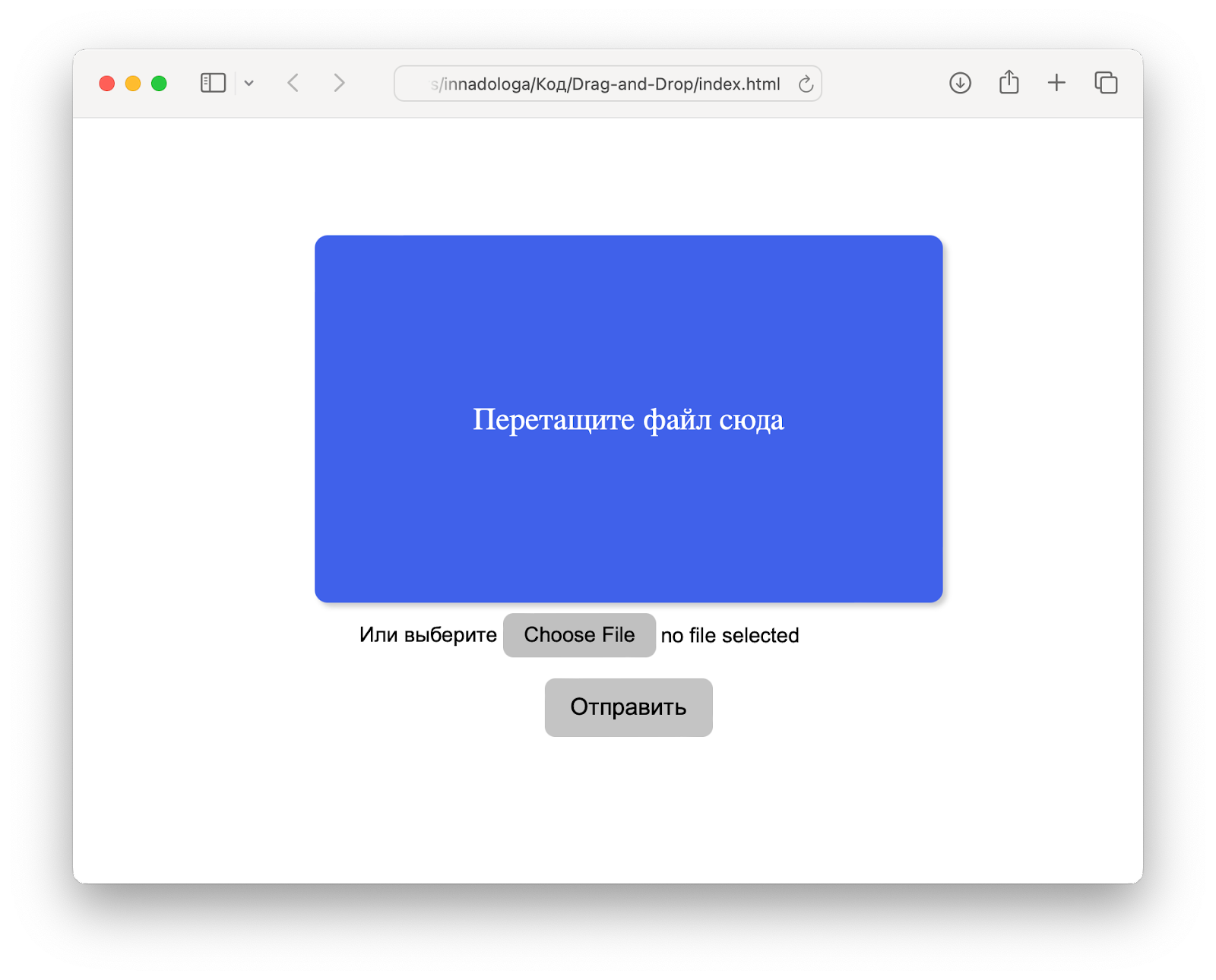
Что делаем
Форма Drag-and-Drop позволяет загружать файлы на сайт путём перетаскивания их в специальную область на экране. С такой формой интерфейс удобнее, чем с кнопкой «Обзор», по нажатию которой открывается проводник всех файлов на компьютере. Но на всякий случай мы добавим и такую кнопку. Пока что займёмся визуальной составляющей:
- Подготовим страницу к тому, чтобы она умела принимать файлы перетаскиванием.
- Придадим этому процессу симпатичный внешний вид.
- Научим страницу обрабатывать файлы и отправлять на нужный сервер.
Чтобы наша форма загружала файлы на сервер, нужно будет настроить серверную часть — это мы сделаем в следующий раз.
Чтобы сделать форму Drag-and-drop, нам понадобятся:
- HTML-страница с нужными элементами.
- CSS-стили, чтобы форма выглядела симпатично.
- Код JavaScript для взаимодействия элементов между собой и связки формы с сервером.
Всё это мы сохраним в отдельных файлах в одной папке. Так страница будет знать, откуда что брать.
Делаем страницу с формой
Создадим стандартный HTML-файл:
<!DOCTYPE html>
<html lang="ru">
<head>
<meta charset="utf-8">
<meta name="viewport" content="width=device-width, initial-scale=1">
<title>Форма Drag-and-Drop</title>
<link rel="stylesheet" href="style.css">
</head>
<body>
</body>
</html>Сразу укажем путь к файлу со стилями. Его пока нет, но мы создадим его чуть позже. У нас получилась пустая страница, добавим в неё нужные элементы.
Чтобы добавить форму загрузки, используем тег <div> — он создаст блок внутри страницы, с которым мы будем работать дальше. Ещё нам понадобится указать id, чтобы к этому блоку мог обращаться код JavaScript, и класс для применения стилей CSS:
<!-- общий класс для всего блока формы -->
<div id="uploadFile_Loader" class="upload-zone">
</div>Теперь в блок добавим форму — с её помощью мы и будем отправлять загруженные файлы на сервер. В форме мы тоже указываем id и класс, а ещё способ отправки файлов на сервер и тип кодирования, чтобы браузер понимал, как ему обработать файлы перед отправкой.
<!-- класс для формы отправки -->
<form class="form-upload" id="uploadForm" method="post" enctype="multipart/form-data">Наконец, наполним нашу форму нужными элементами:
- текстом с пояснением, что нужно перетаскивать файлы именно в эту область;
- кнопкой загрузки, если пользователь не хочет или не может перетащить файл;
- дополнительным классом, чтобы область для перетаскивания меняла цвет при перетаскивании;
- кнопкой для отправки на сервер.
Вот как это выглядит в коде:
<!-- область для перетаскивания файлов -->
<div class="upload-zone_dragover">
<!-- текст внутри области для перетаскивания -->
<p>Перетащите файл сюда</p>
</div>
<!-- кнопка отправки на сервер -->
<button type="submit" class="form-upload__submit">Отправить</button>
<!-- указываем, к какому элементу будет относиться подсказка для кнопки -->
<label class="form-upload__label" for="uploadForm_file">
<!-- текст подсказки для кнопки -->
<span class="form-upload__title">Или выберите:</span>
<!-- кнопка выбора файла -->
<input class="form-upload__input" id="uploadForm_File" type="file" name="file_name">
</label>
<!-- кнопка отправки на сервер -->
<button type="submit" class="form-upload__submit">Отправить</button>Обратите внимание, как мы сделали кнопку для выбора файла:
- Задали тег input, который обозначает элементы ввода.
- Указали, что кнопка отвечает за загрузку файла (type="file").
- Задали имя, которое получит сервер при отправке формы (name="file_name").
С кнопкой отправки всё проще, потому что мы пропишем её поведение в коде JavaScript.
В итоге получилась такая форма. Выглядит не очень — у нас пока нет дизайна:
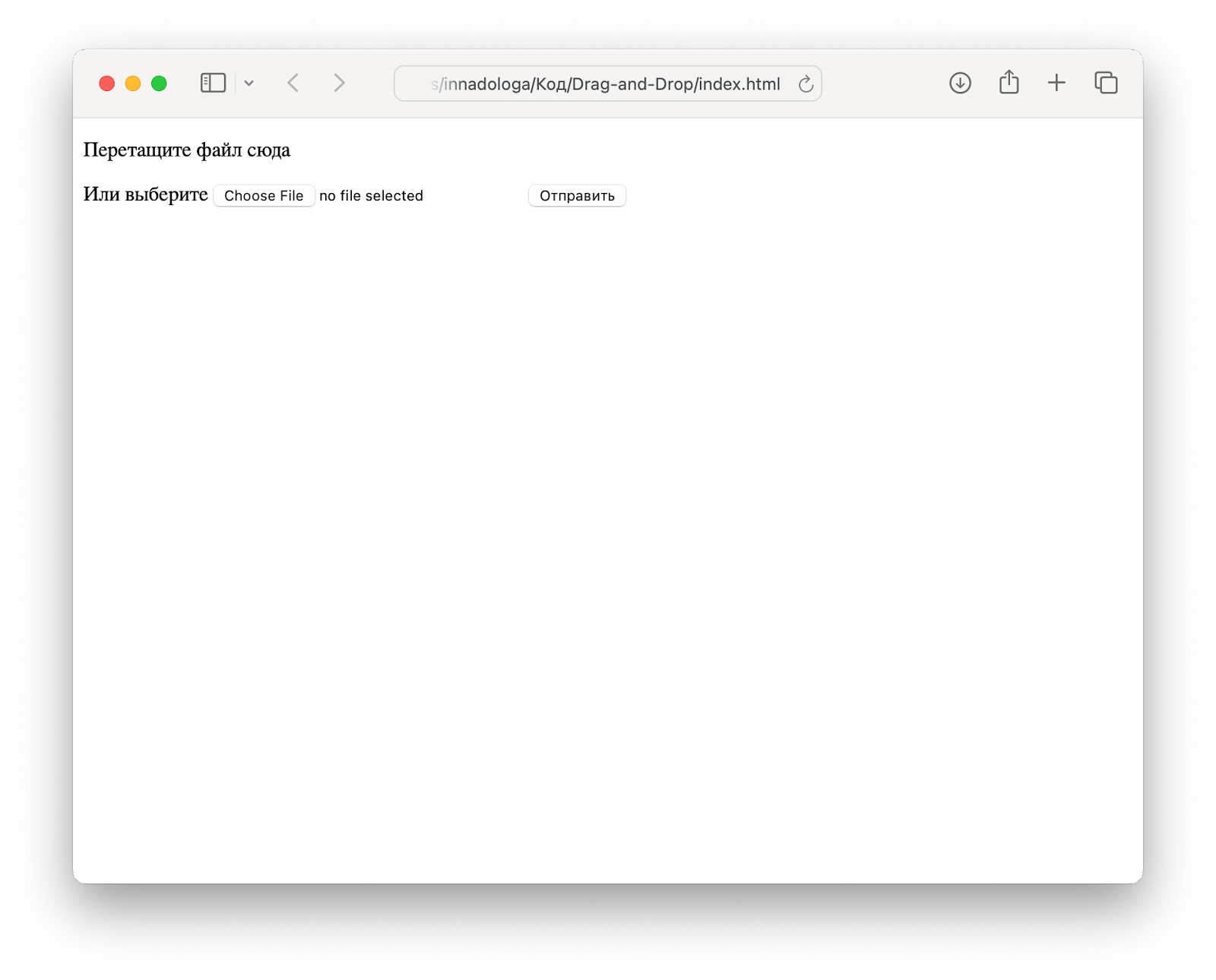
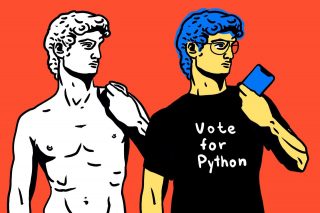 Делаем неубиваемый сайт: статика и динамика
Делаем неубиваемый сайт: статика и динамика Отлить в бетоне!
Отлить в бетоне! Создаём статичный сайт на Hugo
Создаём статичный сайт на Hugo Что такое хостинг и зачем он нужен
Что такое хостинг и зачем он нужен Как можно скопировать чужой сайт
Как можно скопировать чужой сайт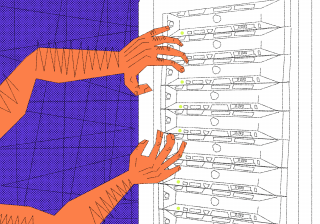 Что ещё полезного можно сделать со своим сервером
Что ещё полезного можно сделать со своим сервером Одностраничник, лендинг, сайт и портал — в чём разница
Одностраничник, лендинг, сайт и портал — в чём разница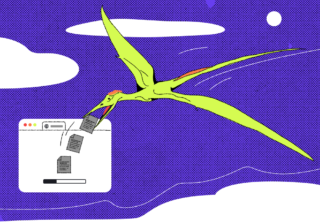 Как работает Drag-and-Drop — загрузка файлов простым перетаскиванием на страницу
Как работает Drag-and-Drop — загрузка файлов простым перетаскиванием на страницуНастраиваем стили
Чтобы форма выглядела лучше, настроим стили. Для этого создадим файл style.css, который потом подключим к нашей html-странице.
Сначала зададим стиль для всей области: внутри неё будет область для перетаскивания файлов, кнопка загрузки и подсказка для кнопки:
/* внешний вид всей области */
.form-upload {
/* делаем область гибкой, подстраиваемой под ширину под ширину внутренних элементов */
display: inline-flex;
/* все элементы внутри выстраиваем в столбец */
flex-direction: column;
/* центрируем внутренние элементы по горизонтали */
align-items: center;
/* центрируем элементы по вертикали */
justify-content: center;
/* область занимает 100% ширины окна браузера */
width: 100%;
/* область занимает 100% высоты окна браузера */
min-height: 100vh;
/* внутренние отступы */
padding: 16px;
}Для удобства мы применяем модуль CSS, который называется Flexbox. Он позволяет блоку растягиваться под размеры внутренних элементов, экраны разных устройств и браузеров. Например, display: inline-flex — это Flexbox.
Наша страница немного преобразилась:
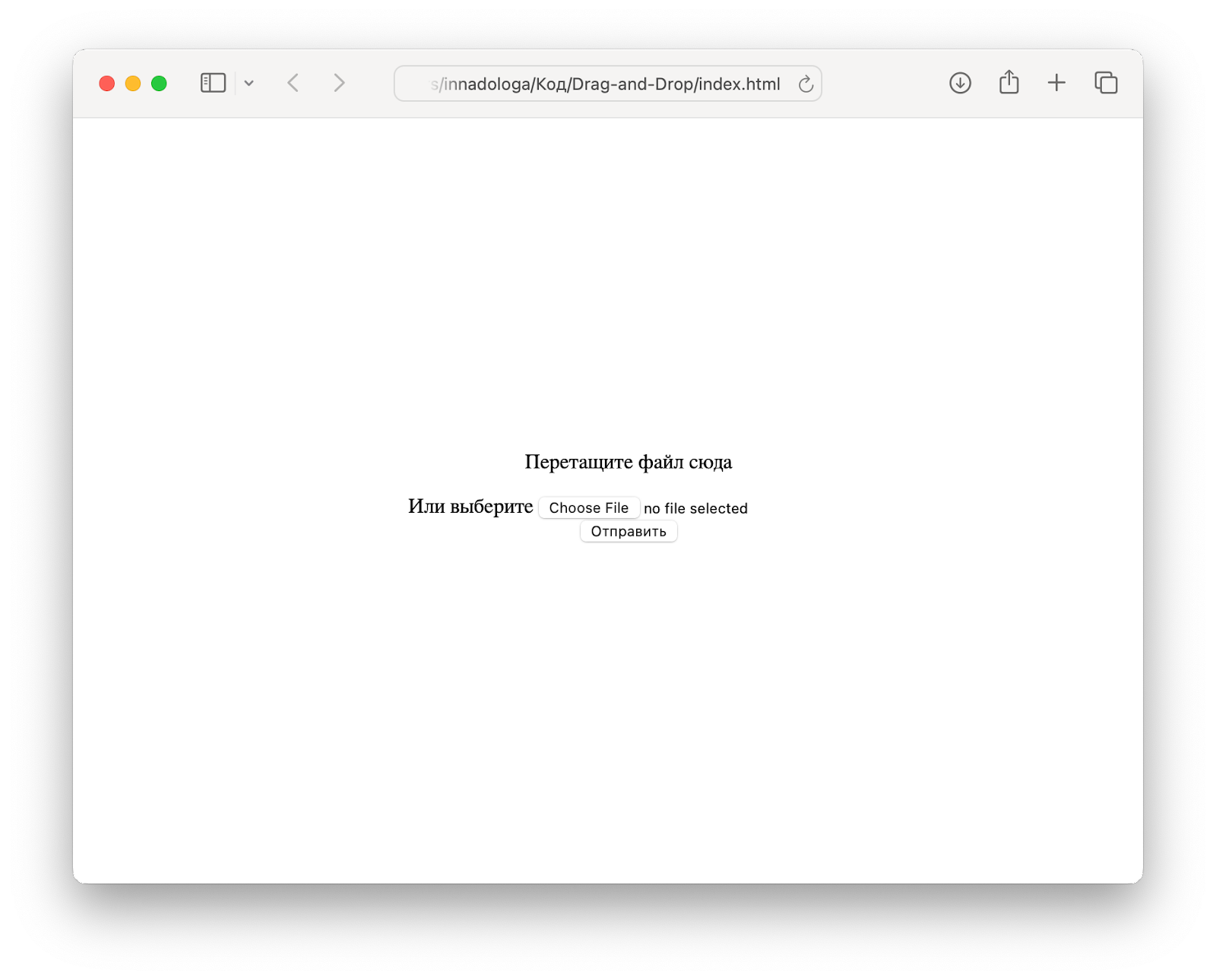
Теперь настроим область, в которую нужно перетаскивать файлы:
/* область для перетаскивания файлов */
.upload-zone_dragover {
/* цвет фона */
background-color: #1e96ff;
/* форма подстраивается под размеры элементов */
display: inline-flex;
/* центрируем внутренние элементы по горизонтали */
align-items: center;
/* центрируем элементы по вертикали */
justify-content: center;
/* центрируем элементы по вертикали */
justify-content: center;
/* ширина */
width: 450px;
/* высота */
height: 250px;
/* внутренние отступы */
padding: 16px;
/* скругление рамки */
border-radius: 10px;
/* цвет текста */
color: #ffffff;
/* размер текста */
font-size: 24px;
/* тень с размытием */
box-shadow: 3px 3px 4px rgba(0, 0, 0, 0.2);
}Область для перетаскивания файлов стала симпатичнее:
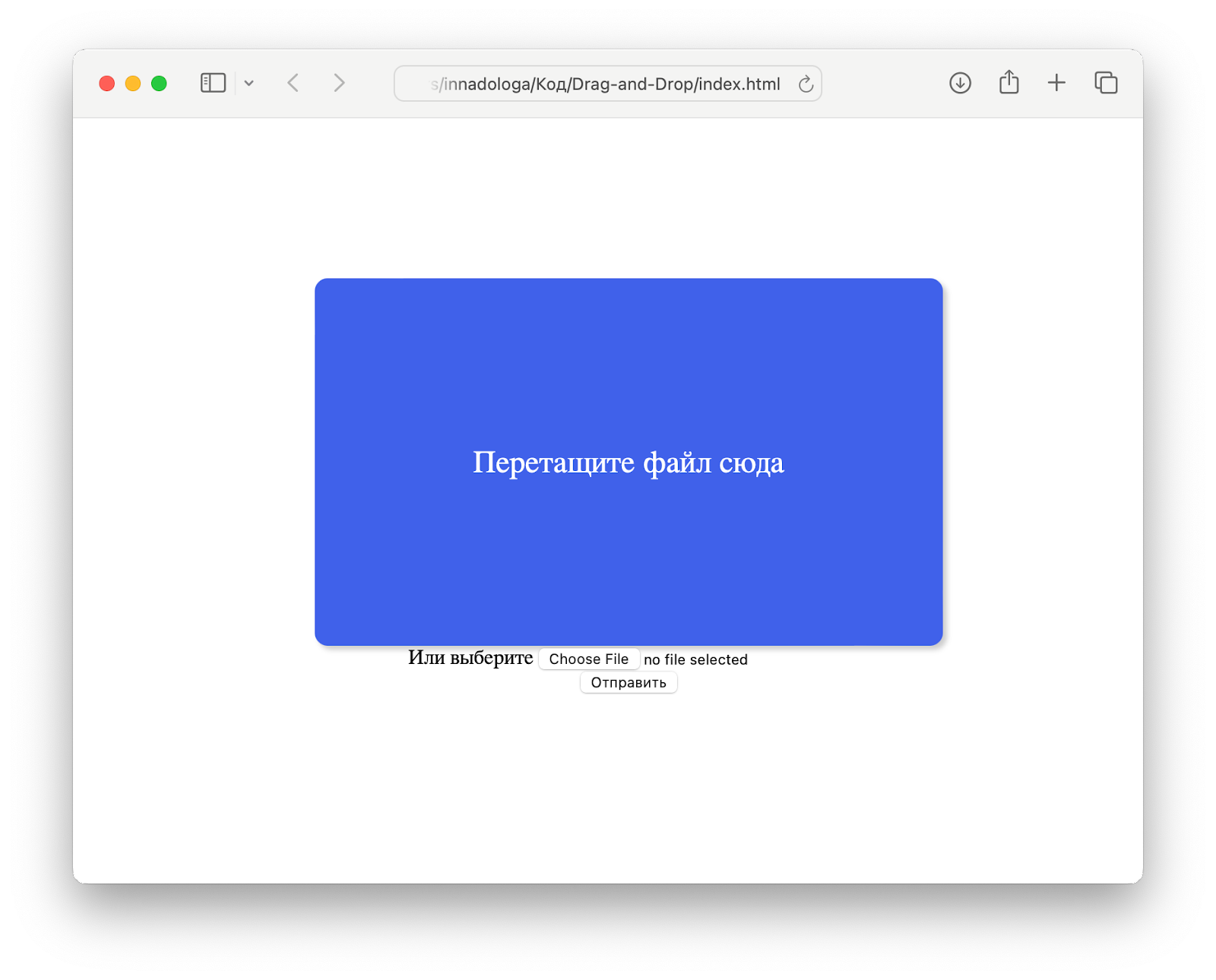
Настроим область для подсказки к кнопке загрузки и саму кнопку:
/* зону с кнопкой и подписью к ней */
.form-upload__label {
/* область занимает всю область элемента, внутри которого находится */
display: flex;
/* подпись над кнопкой */
flex-direction: column;
/* центрируем внутренние элементы по горизонтали */
align-items: center;
}/* подпись к кнопке */
.form-upload__title {
/* размер шрифта */
font-size: 16px;
/* насыщенность шрифта */
font-weight: 500;
/* шрифт */
font-family: Arial, sans-serif;
/* отступ над текстом */
margin-top: 8px;
/* отступ под текстом */
margin-bottom: 8px;
}Настроим оформление для самой кнопки:
/* кнопка выбора файла */
.form-upload__label input[type="file"]::file-selector-button {
/* убираем рамку */
border: none;
/* скругляем углы */
border-radius: 8px;
/* размер шрифта */
font-size: 16px;
/* шрифт и его цвет */
font-family: Arial, sans-serif;
color: #000000;
/* внутренние отступы */
padding: 8px 16px;
}Получилось так:
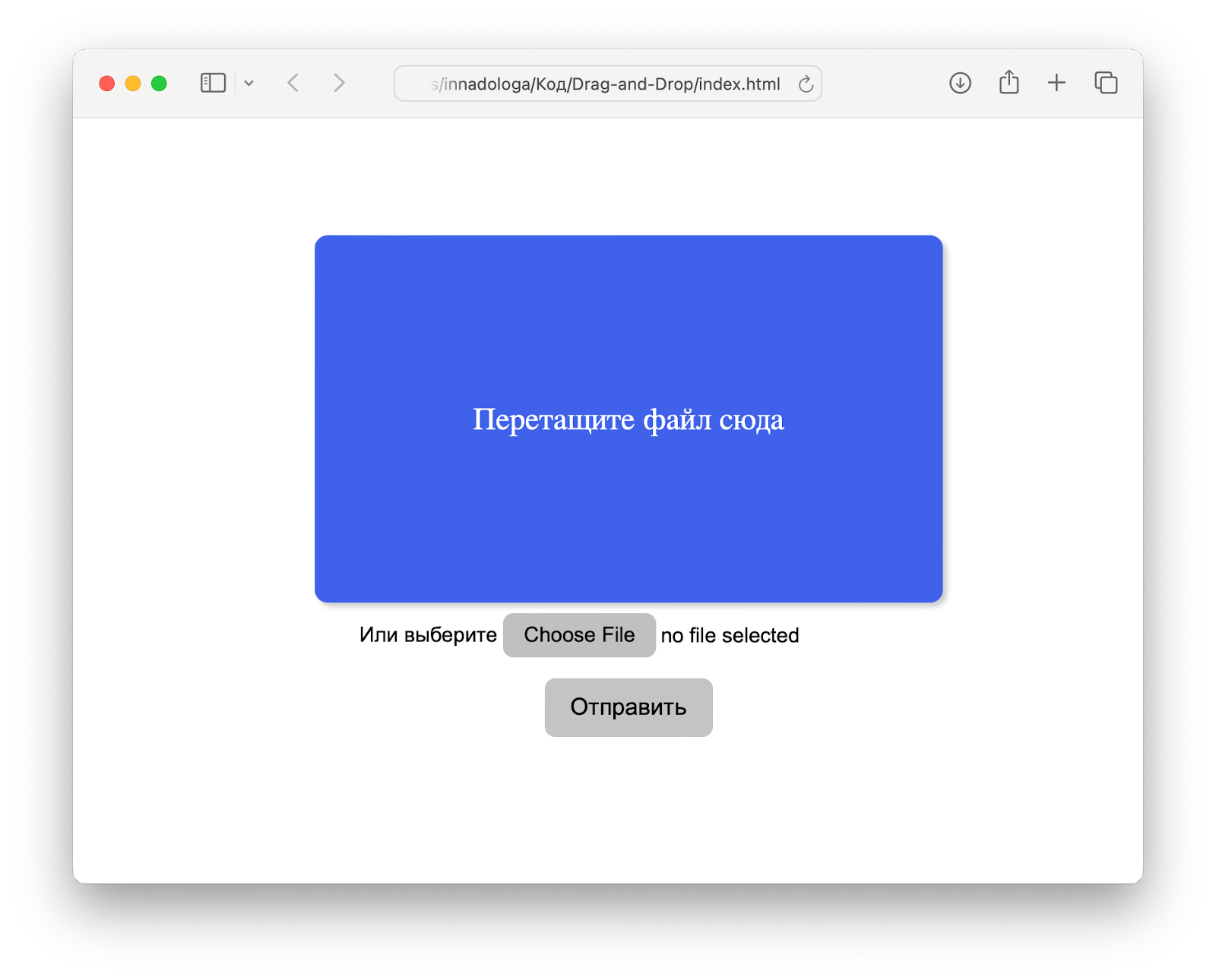
Добавим класс, чтобы кнопка реагировала при наведении:
/* цвет кнопки при наведении на неё курсора */
.form-upload__label input[type="file"]::file-selector-button:hover {
background-color: #FD7F4A;
}Теперь, когда мы наводим курсор на кнопку выбора файла, она меняет цвет:
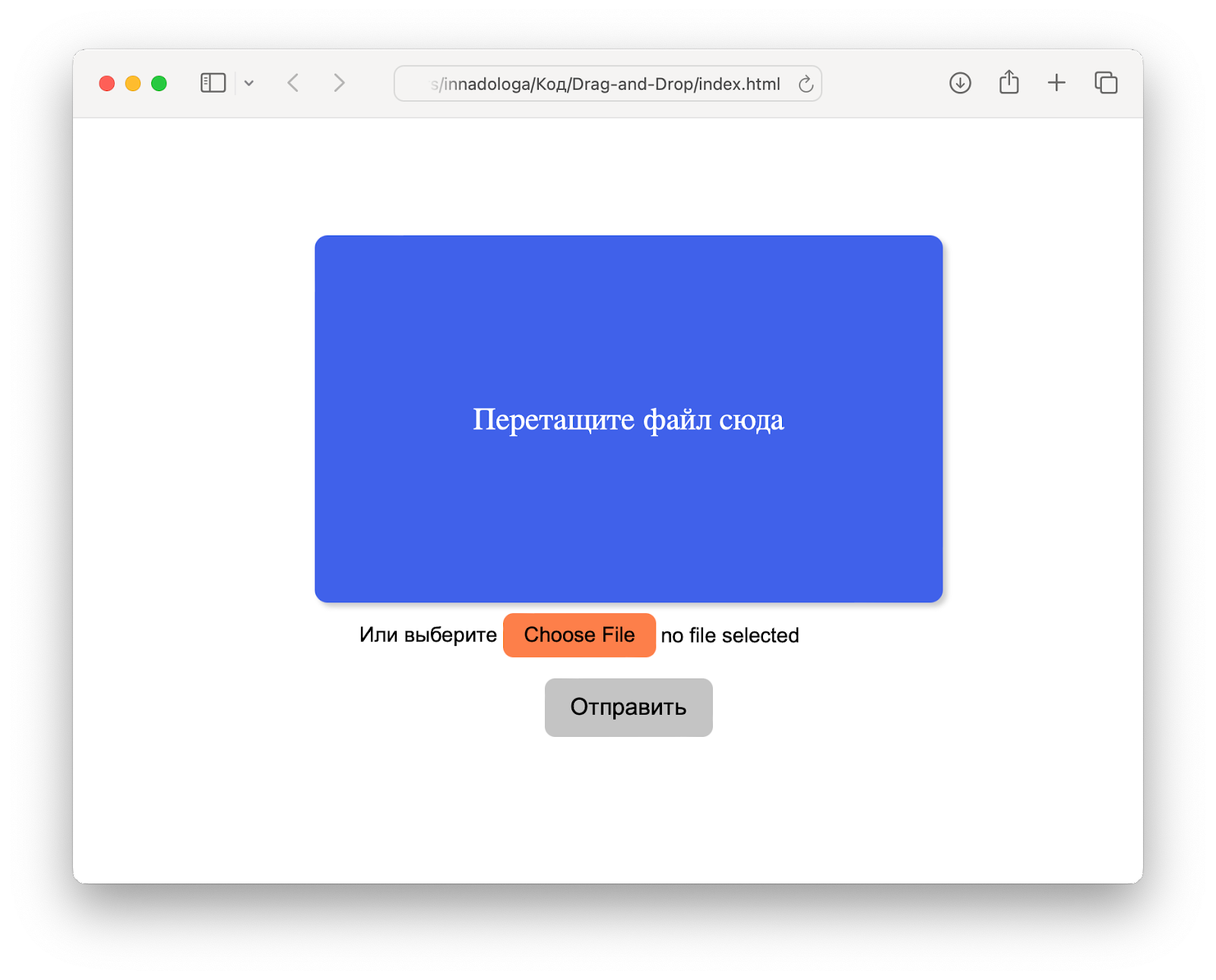
У текста, которым будет написано название файла, добавленного в форму, тоже можно задать стили:
/* шрифт названия файла */
.form-upload__input {
/* выставляем шрифт и его размер */
font-family: Arial, sans-serif;
font-size: 16px;
}Теперь так же оформим кнопку для отправки файлов на сервер.
/* стили для кнопки отправки формы */
button[type="submit"] {
/* отступ над текстом */
margin-top: 8px;
/* цвет фона */
background-color: #c4c4c4;
/* цвет текста */
color: white;
/* внутренние отступы кнопки */
padding: 12px 20px;
/* убираем границу */
border: none;
/* добавляем скругление */
border-radius: 8px;
/* размер шрифта */
font-size: 18px;
/* шрифт */
font-family: Arial, sans-serif;
/*цвет шрифта */
color: #000000;
}
/* стили для кнопки отправки формы при наведении */
button[type="submit"]:hover {
/* цвет фона */
background-color: #45a049;
}Теперь кнопка отправки тоже меняет цвет, если навести на неё курсор мыши:
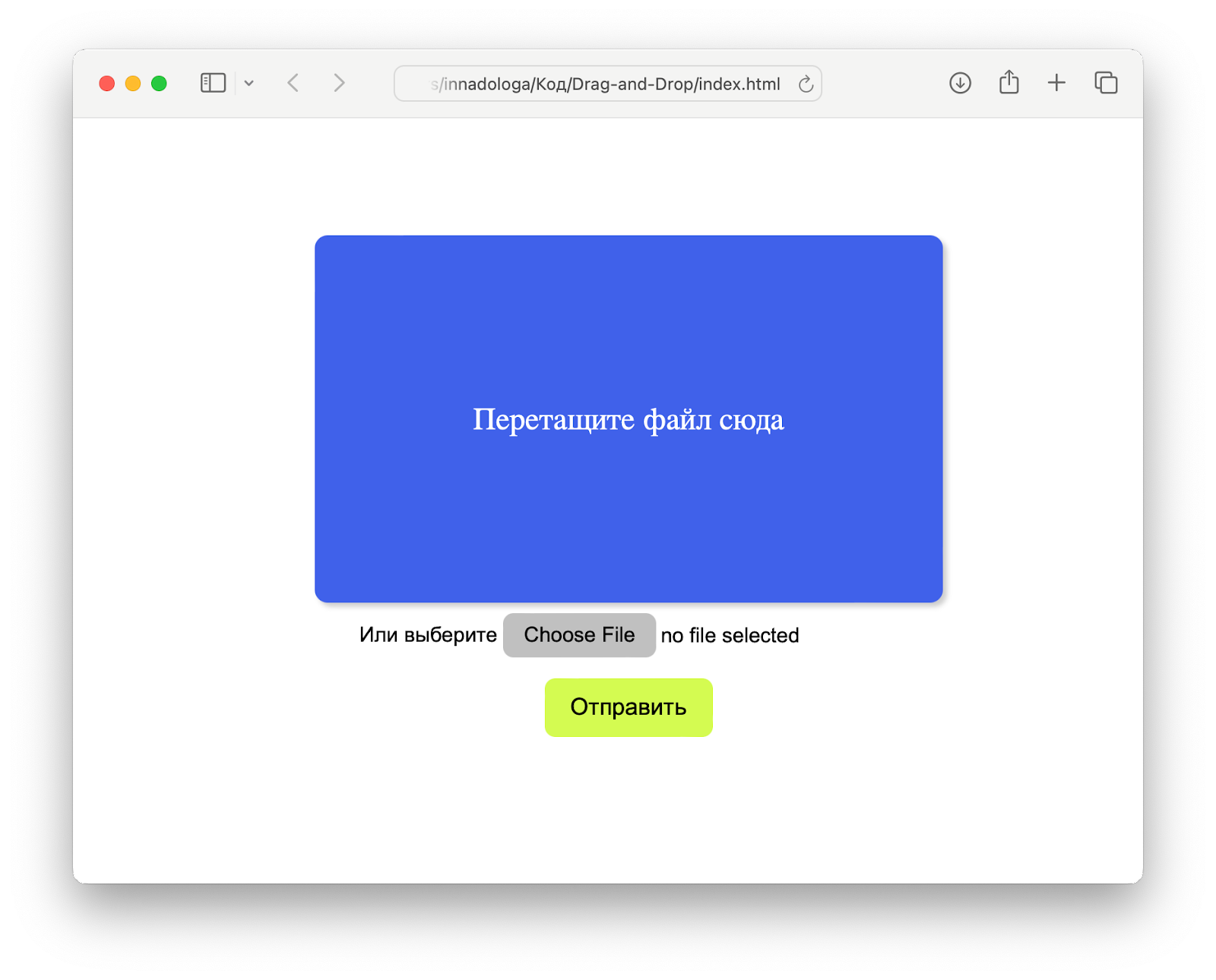
Добавим другой цвет для области загрузки во время перетаскивания файла в неё:
/* стили для состояния, когда над формой держат файл */
.upload-zone_dragover._active {
/* цвет текста */
color: #000000;
/* цвет фона */
background-color: #00ff51be;
}Вот что получилось. Форма выглядит уже лучше и даже умеет принимать файлы, но пока на этом всё. Надо научить её работать.
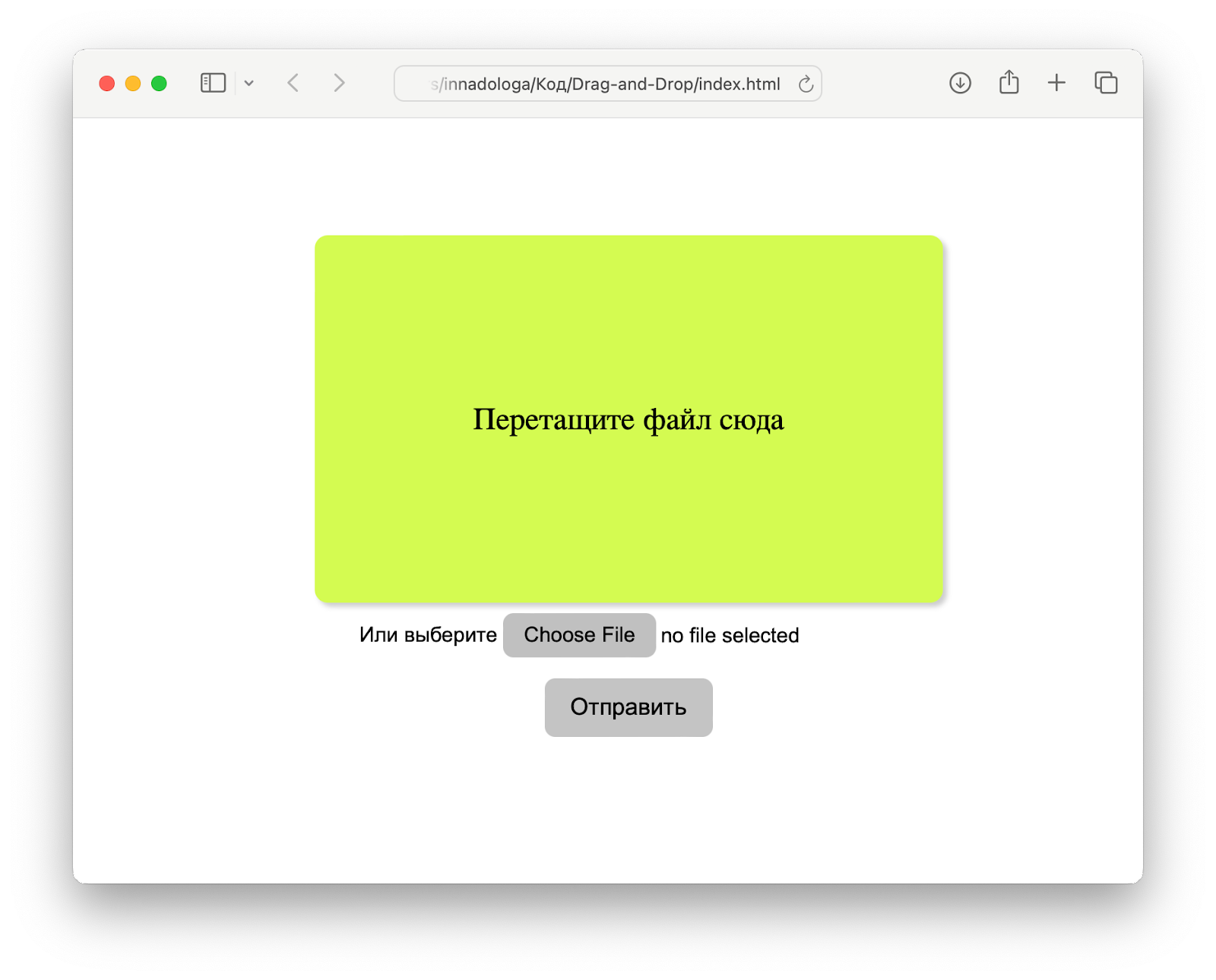
Учим форму отправлять файлы на сервер
Создадим файл script.js. Сначала скрипту нужно объяснить, с какими элементами из HTML-файла мы будем работать. Для этого мы создадим переменные, в которые положим id из HTML-кода страницы.
// запоминаем область перетаскивания файла
const dropFileZone = document.querySelector(".upload-zone_dragover");
// запоминаем кнопку добавления файла
const uploadInput = document.querySelector(".form-upload__input");
// запоминаем кнопку отправки
const submitButton = document.querySelector('.form-upload__submit');Теперь в отдельную переменную запишем адрес сервера, куда форма будет отправлять файлы. У нас это будет несуществующий адрес, потому что сервера пока нет:
// записываем в переменную адрес, куда отправятся файлы после загрузки
const uploadUrl = "/unicorns";Добавим обработчики событий. Это функции, которые будут говорить коду, что делать в конкретной ситуации. Сейчас добавим две: когда файл перетаскивают над формой и когда файл положили в форму.
Как только файл окажется в форме и браузер это увидит, он попытается его открыть. Нам это не нужно, потому что мы хотим отправить его на сервер позже по нажатию кнопки.
// добавляем обработчики событий "dragover" и "drop" для документа
["dragover", "drop"].forEach(function (event) {
// блокируем стандартное поведение браузера для события и возвращаем false
document.addEventListener(event, function (evt) {
evt.preventDefault();
return false;
});
});Научим форму менять цвет, когда над ней проносят файл и когда файл уходит за границы формы:
// добавляем обработчик события для входа в зону перетаскивания файла"
dropFileZone.addEventListener("dragenter", function () {
// добавляем класс стиля, красим форму
dropFileZone.classList.add("_active");
});
// добавляем обработчик события для выхода из зоны перетаскивания файла"
dropFileZone.addEventListener("dragleave", function () {
// возвращаем цвет неактивной формы"
dropFileZone.classList.remove("_active");
});Теперь нужно подготовить файл к отправке. Нам понадобятся два обработчика событий: один для подготовки файла из зоны перетаскивания и ещё один — для подготовки файла, который выбрали для загрузки через кнопку.
// добавляем обработчик события "drop" для зоны перетаскивания"
dropFileZone.addEventListener("drop", function () {
// удаляем класс активности при сбросе файла
dropFileZone.classList.remove("_active");
// получаем первый файл в списке
const file = event.dataTransfer?.files[0];
// проверяем, что файл есть
if (file) {
// готовим файл к отправке
uploadInput.files = event.dataTransfer.files;
}
});
// добавляем обработчик события для файлов, добавленных кнопкой"
uploadInput.addEventListener("change", (event) => {
// получаем первый файл в списке
const file = uploadInput.files?.[0];
// проверяем, что файл есть
if (file) {
// готовим файл к отправке
uploadInput.files = event.dataTransfer.files;
}
});У нас есть кнопка отправки, но пока что наш код не знает, что делать при её нажатии. Исправляем это через последний обработчик события:
// добавляем обработчик события "click" для кнопки отправки
submitButton.addEventListener("click", function (event) {
// блокируем стандартное поведение кнопки (отправку формы)
event.preventDefault();
// вызываем функцию для отправки файла
processingUploadFile();
});Пишем функцию для отправки данных на сервер
Чтобы файл из формы отправился на сервер, а страница при этом не перезагрузилась, используют технологию XMLHttpRequest. Это специальный API для обмена данными между сервером и клиентом. Благодаря XMLHttpRequest обновляется только часть веб-страницы. Эта технология часто используется в одностраничных приложениях.
Логика такая:
- Файл из формы сохраняется для отправки.
- Выполняется запрос к серверу.
- Файл отправляется на сервер.
- Добавляются уведомление для пользователя о статусе загрузки.
Получается такая функция:
// функция для обработки загрузки файла
function processingUploadFile(file) {
// проверяем, что файл был отправлен
if (file) {
// создаём объект для отправки данных формы
const dropZoneData = new FormData();
// создаём объект для отправки запроса на сервер
const xhr = new XMLHttpRequest();
// добавляем файл из формы в объект FormData
dropZoneData.append("file", file);
// открываем соединение с сервером
xhr.open("POST", uploadUrl, true);
// отправляем данные на сервер
xhr.send(dropZoneData);
// устанавливаем обработчик события onload для выполнения действий после завершения загрузки
xhr.onload = function () {
// проверяем статус ответа сервера
if (xhr.status == 200) {
// сообщаем об успехе в консоли"
console.log("Всё загружено");
} else {
// соообщаем об ошибке в консоли"
console.log("Ошибка загрузки");
}
// скрываем элемент
HTMLElement.style.display = "none";
};
}
}Что дальше
У нас получилась простая форма для загрузки файлов с помощью перетаскивания Drag-and-Drop. А вот что можно в ней улучшить:
- сделать красивый интерфейс;
- добавить возможность загрузки нескольких файлов;
- научить форму очищать список файлов;
- настроить отправку на сервер несколькими способами, чтобы наверняка.
А ещё, чтобы форма действительно отправляла файлы, нужна серверная часть. У нас её пока нет.
<!DOCTYPE html>
<html lang="ru">
<head>
<meta charset="UTF-8">
<meta name="viewport" content="width=device-width, initial-scale=1.0">
<title>Форма Drag-and-Drop</title>
<link rel="stylesheet" href="style.css">
</head>
<body>
<div id="uploadFile_Loader" class="upload-zone">
<form class="form-upload" id="uploadForm" method="post" enctype="multipart/form-data">
<!-- область для перетаскивания файлов -->
<div class="upload-zone_dragover">
<!-- текст внутри области для перетаскивания -->
<p>Перетащите файл сюда</p>
</div>
<!-- указываем, к какому элементу будет относиться подсказка для кнопки -->
<label class="form-upload__label" for="uploadForm_file">
<!-- подсказка для нажатия кнопки -->
<span class="form-upload__title">Или выберите
<!-- кнопка выбора файла -->
<input class="form-upload__input" id="uploadForm_File" type="file" name="file_name">
</span>
</label>
<!-- кнопка отправки на сервер -->
<button type="submit" class="form-upload__submit">Отправить</button>
</form>
</div>
<script src="script.js"></script>
</body>
</html>/* внешний вид всей области */
.form-upload {
/* область подстраиваится под ширину внутренних элементов */
display: inline-flex;
/* выстраиваем все элементы внутри в столбец */
flex-direction: column;
/* центрируем внутренние элементы по горизонтали */
align-items: center;
/* центрируем элементы по вертикали */
justify-content: center;
/* область занимает 100% ширины окна браузера */
width: 100%;
/* область занимает 100% высоты окна браузера */
min-height: 100vh;
/* выставляем внутренние отступы */
padding: 16px;
}
/* область для перетаскивания файлов */
.upload-zone_dragover {
/* цвет фона */
background-color: #4061EA;
/* форма подстраивается под размеры элементов */
display: inline-flex;
/* центрируем внутренние элементы по горизонтали */
align-items: center;
/* центрируем элементы по вертикали */
justify-content: center;
/* центрируем элементы по вертикали */
justify-content: center;
/* ширина */
width: 450px;
/* высота */
height: 250px;
/* внутренние отступы */
padding: 16px;
/* скругление рамки */
border-radius: 10px;
/* цвет текста */
color: #ffffff;
/* размер текста */
font-size: 24px;
/* тень с размытием */
box-shadow: 3px 3px 4px rgba(0, 0, 0, 0.2);
}
/* область с кнопкой и подпись к ней */
.form-upload__label {
/* область занимает всю область элемента, внутри которого находится */
display: flex;
/* подпись к кнопке */
flex-direction: column;
/* центрируем внутренние элементы по горизонтали */
align-items: center;
}
/* подпись к кнопке */
.form-upload__title {
/* размер шрифта */
font-size: 16px;
/* насыщенность шрифта */
font-weight: 500;
/* шрифт */
font-family: Arial, sans-serif;
/* отступ над текстом */
margin-top: 8px;
/* отступ под текстом */
margin-bottom: 8px;
}
/* кнопка выбора файла */
.form-upload__label input[type="file"]::file-selector-button {
/* убираем рамку */
border: none;
/* скругляем углы */
border-radius: 8px;
/* размер шрифта */
font-size: 16px;
/* шрифт и его цвет */
font-family: Arial, sans-serif;
color: #000000;
/* внутренние отступы */
padding: 8px 16px;
}
/* цвет кнопки выбора файла при наведении на неё курсора */
.form-upload__label input[type="file"]::file-selector-button:hover {
background-color: #FD7F4A;
}
/* шрифт названия файла */
.form-upload__input {
/* шрифт */
font-family: Arial, sans-serif;
/* размер шрифта */
font-size: 16px;
}
/* стили для кнопки отправки формы */
button[type="submit"] {
/* отступ над текстом */
margin-top: 8px;
/* цвет фона */
background-color: #c4c4c4;
/* цвет текста */
color: white;
/* внутренние отступы */
padding: 12px 20px;
/* убираем границу */
border: none;
border-radius: 8px;
/* размер шрифта */
font-size: 18px;
/* шрифт */
font-family: Arial, sans-serif;
/* цвет шрифта */
color: #000000;
/* курсор в виде указателя при наведении */
cursor: pointer;
}
/* стили для кнопки отправки формы при наведении */
button[type="submit"]:hover {
/* цвет фона кнопки при наведении */
background-color: #D4FB51;
}
/* стили для состояния, когда над формой держат файл */
.upload-zone_dragover._active {
/* цвет текста */
color: #000000;
/* цвет фона */
background-color: #D4FB51;
}// запоминаем область перетаскивания файла
const dropFileZone = document.querySelector(".upload-zone_dragover");
// запоминаем кнопку добавления файла
const uploadInput = document.querySelector(".form-upload__input");
// запоминаем кнопку отправки
const submitButton = document.querySelector('.form-upload__submit');
// записываем в переменную адрес, куда отправятся файлы после загрузки
const uploadUrl = "/unicorns";
// добавляем обработчики событий "dragover" и "drop" для документа
["dragover", "drop"].forEach(function (event) {
// блокируем стандартное поведение браузера для события и возвращаем false
document.addEventListener(event, function (evt) {
evt.preventDefault();
return false;
});
});
// добавляем обработчик события для входа в зону перетаскивания файла"
dropFileZone.addEventListener("dragenter", function () {
// добавляем класс стиля, красим форму
dropFileZone.classList.add("_active");
});
// добавляем обработчик события для выхода из зоны перетаскивания файла"
dropFileZone.addEventListener("dragleave", function () {
// возвращаем цвет неактивной формы"
dropFileZone.classList.remove("_active");
});
// добавляем обработчик события "drop" для зоны перетаскивания"
dropFileZone.addEventListener("drop", function () {
// удаляем класс активности при сбросе файла
dropFileZone.classList.remove("_active");
// получаем первый файл в списке
const file = event.dataTransfer?.files[0];
// проверяем, что файл есть
if (file) {
// готовим файл к отправке
uploadInput.files = event.dataTransfer.files;
}
});
// добавляем обработчик события для файлов, добавленных кнопкой"
uploadInput.addEventListener("change", (event) => {
// получаем первый файл в списке
const file = uploadInput.files?.[0];
// проверяем, что файл есть
if (file) {
// готовим файл к отправке
uploadInput.files = event.dataTransfer.files;
}
});
// добавляем обработчик события "click" для кнопки отправки
submitButton.addEventListener("click", function (event) {
// блокируем стандартное поведение кнопки (отправку формы)
event.preventDefault();
// вызываем функцию для отправки файла
processingUploadFile();
});
// функция для обработки загрузки файла
function processingUploadFile(file) {
// проверяем, что файл был отправлен
if (file) {
// создаём объект для отправки данных формы
const dropZoneData = new FormData();
// создаём объект для отправки запроса на сервер
const xhr = new XMLHttpRequest();
// добавляем файл из формы в объект FormData
dropZoneData.append("file", file);
// открываем соединение с сервером
xhr.open("POST", uploadUrl, true);
// отправляем данные на сервер
xhr.send(dropZoneData);
// устанавливаем обработчик события onload для выполнения действий после завершения загрузки
xhr.onload = function () {
// проверяем статус ответа сервера
if (xhr.status == 200) {
// сообщаем об успехе в консоли"
console.log("Всё загружено");
} else {
// соообщаем об ошибке в консоли"
console.log("Ошибка загрузки");
}
// скрываем элемент
HTMLElement.style.display = "none";
};
}
}